Näytön tallentamisesta tulee entistä merkityksellisempää, kun virtuaalisia opetusohjelmia ja promootioita tapahtuu verkossa. Kun etsit ammattimaista mutta käyttäjäystävällistä kaappaustyökalua, törmäät iTop Screen Recorderiin. Ohjelmiston avulla käyttäjät voivat tallentaa näytön toimintoja sekä hyvän äänen ja äänen tallennuksen. Mutta kuten muutkin työkalut, joista kuulit ensimmäisen kerran, kannattaako iTopia kokeilla näytön tallentamiseen? Katso täydelliset tiedot, kun tämä artikkeli opastaa sinut läpi sen ominaisuudet, hinnan, edut ja haitat.
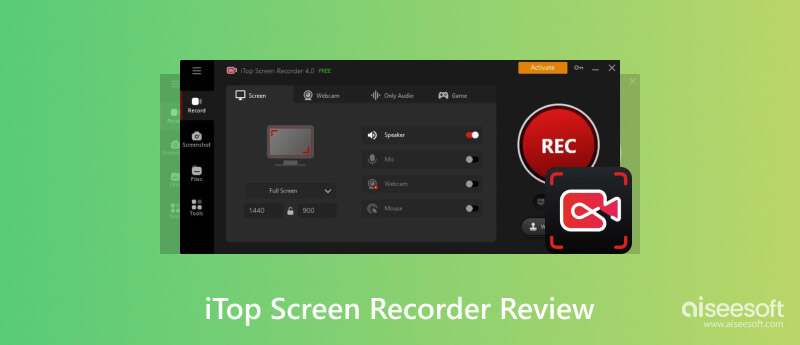
iTop on yksi suosituimmista Windows-näytön tallennusohjelmista. Sen huippuluokan ominaisuuksien avulla käyttäjät voivat luoda ammattimaiselta näyttäviä videoita, vaikka se ei vaadi monimutkaista asennusta. Näin ollen online-kokousten tai pelien tallentaminen on paljon helpompaa, koska se ei vaadi käyttäjiltä aiempaa tietoa tai kokemusta. iTop Screen Recorder tarjoaa ilmaisen kokeiluversion Windowsissa, joten voit kokeilla sitä ensikäden ennen kuin päivität premium-versioon. Sillä välin tässä on täydellinen luettelo parannetuista ominaisuuksista, joiden avulla voit päättää, ladataanko näytön tallennin vai ei.
Kuten todettiin, näytön tallennin on ladattavissa ilmaiseksi Windowsissa, ja voit käyttää melkein kaikkia sen tärkeimpiä toimintoja. Mutta sinun on odotettava, että ilmainen versio ei ole niiden joukossa näytön tallentimet ilman vesileimoja, ja se rajoittaisi tulostusmuotoa ja heikentäisi laatua. Näistä rajoituksista huolimatta näytön tallennin on siedettävä, ja päätät myöhemmin, haluatko ostaa premium-version. Tällä hetkellä aloitat iTop Screen Recorderin käytön seuraavasti:
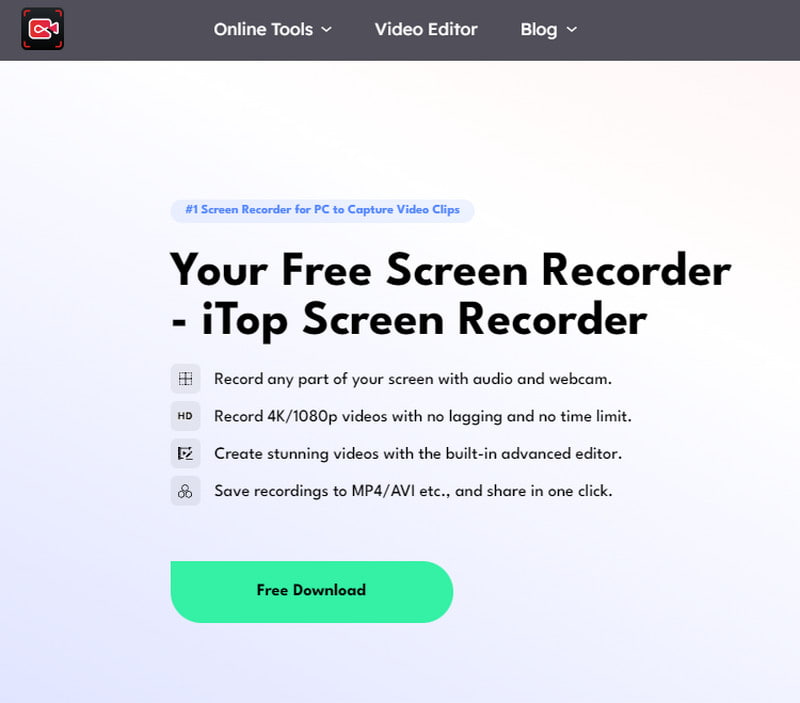
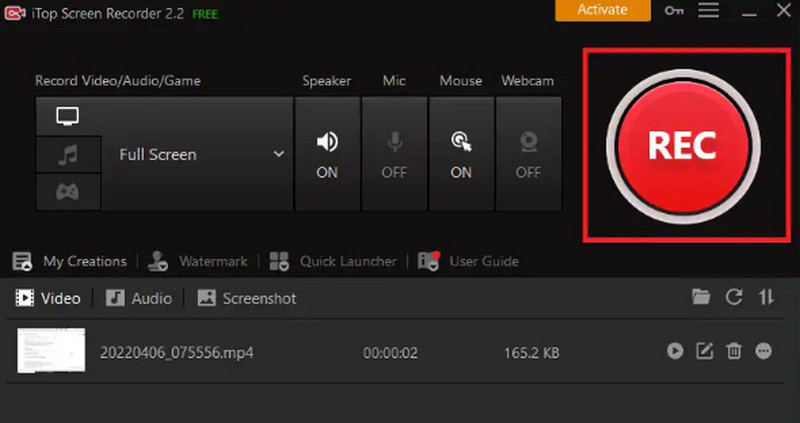
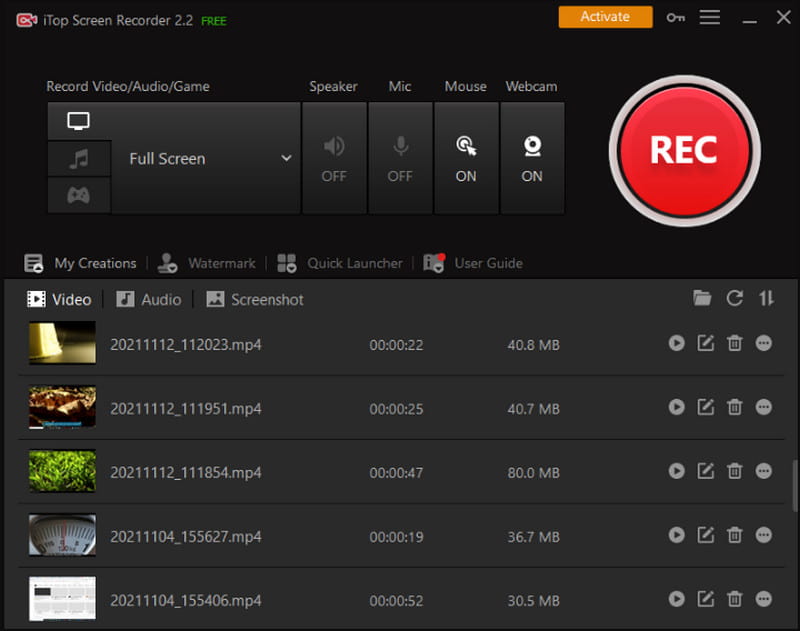
Näytön tallentimen valitseminen muiden sovellusten ohella tarkoittaa tarjottujen ominaisuuksien punnitsemista. Tämä tarkoittaa myös sovelluksen suorituskykyä, yhteensopivuutta ja tuotettuja tuloksia. Muiden näytön tallennusohjelmistojen tapaan iTopilla on vahvuutensa ja heikkoutensa, ja haluat saada parhaan hyödyn 19.99 $/kk ostostasi. Lue lisää seuraavista eduista ja haitoista.
PROS
CONS
Jotkin iTop Screen Recorder -arvostelut koskevat enimmäkseen hinnoittelua ja häiriöitä, ja nämä syyt voivat olla kaupan katkaisijoita. Paras näytön tallennusvaihtoehto on Aiseesoft Screen Recorder. Se on all-in-one-ratkaisu, joka tarjoaa videonauhurin, joka tallentaa 1080p 60 FPS:n nopeudella. Siinä on erinomainen äänitallennin äänen tallentamiseen tietokoneeseen tai ulkoiseen mikrofoniin, jonka avulla voit viedä äänitiedostoja MP3-, M4A-, WAV-, FLAC- ja niin edelleen. Lisäksi Aiseesoft Screen Recorder on kevyt ratkaisu, joka on saatavilla Windowsissa ja macOS:ssä.

Lataukset
100 % turvallinen. Ei mainoksia.
100 % turvallinen. Ei mainoksia.
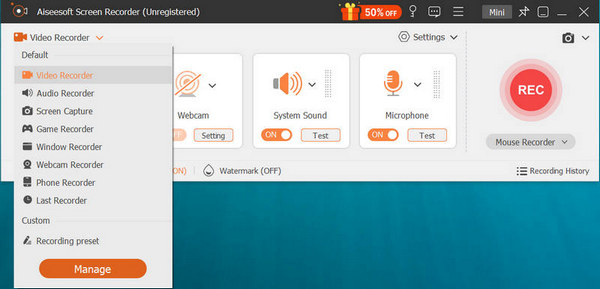
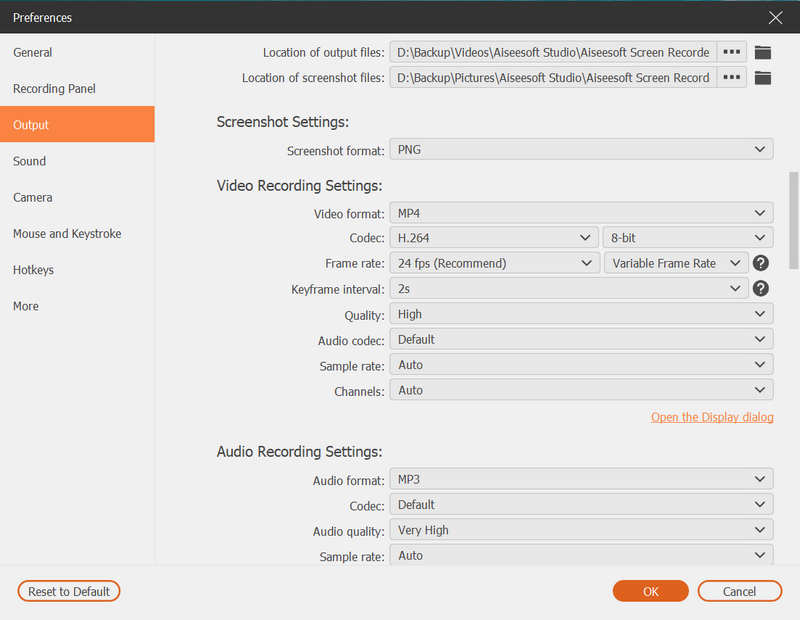
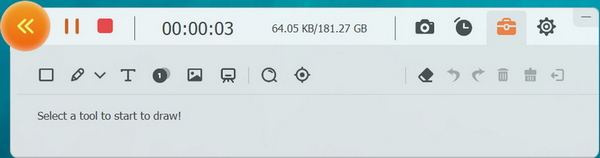
Onko iTop Screen Recorder turvallinen?
Joo. Näytön tallennin on laillinen työkalu, jota voit käyttää tietokoneella. Se on turvallista asentaa ja käyttää, kunhan se on ladattu viralliselta verkkosivulta tai luotettavasta lähteestä.
Onko iTop Screen Recorder ilmainen?
Voit ladata näytön tallentimen ilmaiseksi viralliselta sivustolta. Se tarjoaa rajoitetut tallennusominaisuudet ja lisää vesileiman videoon. Voit hyödyntää sen täyden potentiaalin vasta, kun ostat premium-version.
Kuinka poistaa iTop Screen Recorder?
Etsi työkalu Käynnistä-valikosta. Napsauta sovellusta hiiren kakkospainikkeella ja valitse Uninstall vaihtoehto. Kerran Ohjelma ja ominaisuudet ikkuna tulee näkyviin, etsi iTop Screen Recorder ja napsauta sitä hiiren kakkospainikkeella. Klikkaa Uninstall -painiketta ja vahvista painamalla Kyllä -painiketta kehotteessa.
Mitkä ovat iTop Screen Recorderin järjestelmävaatimukset?
Se vaatii 64-bittisen Windows 11/10/8/8.1/7 -suorittimen. Muistissa on oltava 512 Mt RAM-muistia ja prosessori 1 GHz tai nopeampi.
Kuinka korjata iTopin äänetön ongelma?
Tietokoneesi kaiutin tai mikrofoni saattaa olla Exclusive-tilassa. Voit muuttaa tätä navigoimalla laitteen läpi kuulostaa valikosta. alkaen Toisto -välilehteä, napsauta hiiren kakkospainikkeella Kaiutin vaihtoehto ja valitse prioriteetti avaa Ääniominaisuudet ikkuna. alkaen Lisää -välilehti, valitse valintaruutu Salli sovellusten ottaa yksinoikeus tähän laitteeseen. Tallenna muutokset napsauttamalla OK painiketta.
Yhteenveto
iTop Screen Recorder pidetään erinomaisena työkaluna äänen ja videon tallentamiseen. Sen tärkeimmät ominaisuudet käsiteltiin tässä artikkelissa sekä sen edut ja haitat. Jos et ole tyytyväinen sen ilmaiseen kokeiluversioon ja sen haittoihin, Aiseesoft Screen Recorder auttaa sinua tallentamaan korkealaatuisia näyttötallenteita. Lataa ja koe sen täysi potentiaali Windowsissa ja macOS:ssä.

Aiseesoft Screen Recorder on paras näytön tallennusohjelmisto tallentamaan mitä tahansa toimintaa, kuten online-videoita, verkkokameroita, pelejä Windowsissa / Macissa.
100 % turvallinen. Ei mainoksia.
100 % turvallinen. Ei mainoksia.